Как разбить USB-флэшку на разделы
Чтобы рассортировать данные, требуется несколько разделов на USB-накопителе. Как разделить память на флэшке разными способами, расскажем в нашей статье.


Как лучше разбить USB-накопитель: с помощью специальной программы или инструментов Windows?
Разбить диск на разделы можно разными способами. С помощью программы это сделать проще, а вот работать с командной строкой уже немного сложнее.
Например, вы можете использовать бесплатную программу MiniTool Partition Wizard. Благодаря простому управлению и наглядному меню даже неопытные пользователи смогут быстро справиться с этим приложением.
Не так прост в использовании инструмент Diskpart. Именно потому, что он был написан для командной строки, у него нет меню в собственном смысле этого слова: вам придется вводить команды с клавиатуры. Если вы не очень сильны в работе с командами, эта задача может оказаться не из легких.
Как разделить флешку на разделы: MiniTool Partition Wizard
Проще всего провести такую операцию с помощью этого инструмента. Он поможет быстро и легко создавать новые разделы, а затем использовать их. Но инструмент умеет не только разбивать на разделы жесткие диски. С ним вы также сможете также редактировать USB-флеш-накопители.
Скачать бесплатную программу MiniTool Partition Wizard="content_internal_link">
- После установки и запуска программы вы увидите стартовый экран, который создан в виде плиток. В этом окне нажмите кнопку «Управление дисками и разделами» (Disk & Partition Management).
- На следующем экране будут перечислены жесткие диски и их разделы. Найдите здесь свой USB-накопитель в правом нижнем окне и выделите его.
- Если вы выбрали флэшку, меню слева немного изменится. Теперь, чтобы создать еще один раздел, нажмите кнопку «Разделение раздела».
- В открывшемся окне определите размер выделенной области памяти. Для этого сдвиньте ползунок в нужное положение или введите значения в полях под ним.
- Теперь подтвердите свои настройки с помощью кнопки «Подтвердить», чтобы закрыть окно. Но для того, чтобы настройки были применены, вы должны нажать «Применить» в верхнем меню слева и подтвердить это в появившемся диалоговом окне. С этого момента программа начинает свою работу.
Как отформатировать раздел USB-накопителя
После завершения разбиения на разделы все, что вам нужно сделать, это отформатировать созданный раздел. Это также можно сделать с помощью программы MiniTool Partition Wizard.
- Первое, что вам нужно сделать, это выбрать и выделить раздел. Меню слева снова изменится, найдите здесь пункт «Форматирование раздела» и кликните на него.
- Теперь вы можете назначить имя раздела. Рекомендуем называть область в зависимости от его будущего содержимого: например, «Музыка» или 4K.
- Для типа файловой системы и размера кластера оставьте значения по умолчанию. Нажав кнопку «OK», вы запустите процесс, и программа отформатирует раздел.
Читайте также:






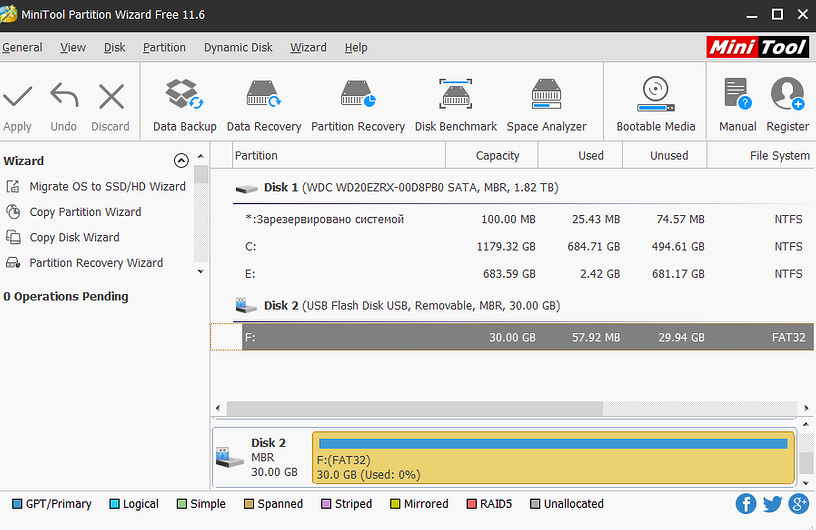







 Читайте нас в социальных сетях
Читайте нас в социальных сетях
У такого фомата ограничение на максимальный размер раздела в 32GB.